Android telefonunuzdaki uygulamaları güncellemek mi istiyorsunuz? Bu iyi bir fikir. Google Play Store'unuzu veya dışarıdan yüklenen uygulamalarınızı güncellemek için ne yapmanız gerektiğini size göstereceğiz.
Çoğu Android uygulama geliştiricisi, yeni özellikler, performans iyileştirmeleri ve hata düzeltmeleri sunan düzenli güncellemeler yayınlar. Uygulamaların en son sürümleri aynı zamanda cihazın kararlılığını ve güvenliğini de geliştirerek bunların yüklenmesini zorunlu hale getirir.
Android uygulamalarını yerleşik Google Play Store'a kısa bir ziyaretle güncelleyebilirsiniz. Ancak bazı durumlarda Android uygulamalarını güncellemek için alternatif yöntemlere başvurmak zorunda kalabilirsiniz.
Google Play Store aracılığıyla Manuel Güncelleme
Bir Android cihazdaki uygulamaları tek tek Google Play Store aracılığıyla manuel olarak güncelleyebilirsiniz. Bunu yapmak için:
1. Android'inizin Ana Ekranında Google Playsimgesini bulup dokunun.
2. Güncellemek istediğiniz uygulamayı (ör. Chrome) arayın ve arama sonuçları arasından seçin.
3. Güncelledüğmesine dokunun. Uygulama için bekleyen bir güncelleme yoksa bunun yerine Açdüğmesini göreceksiniz.
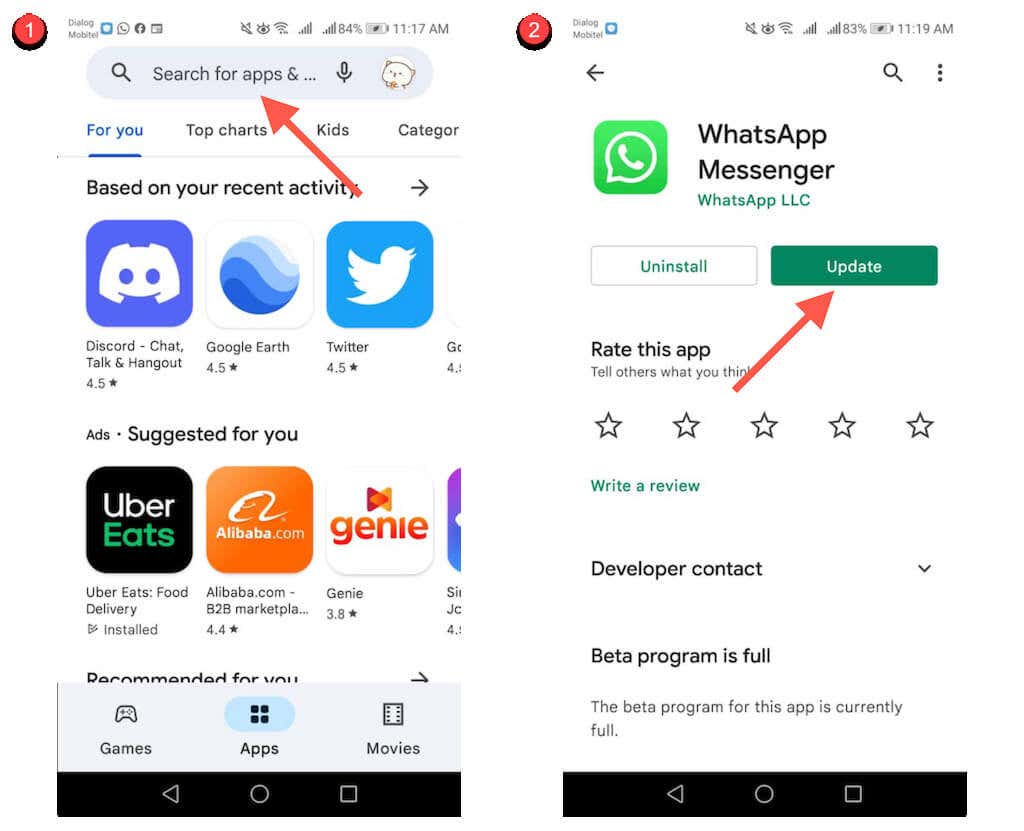
Alternatif olarak, birden fazla uygulamayı aşağıdaki şekilde güncelleyebilirsiniz:
1. Google Play Store'da arama alanının yanındaki profil portrenize dokunun.
2. Uygulamaları ve cihazları yönet'e dokunun.
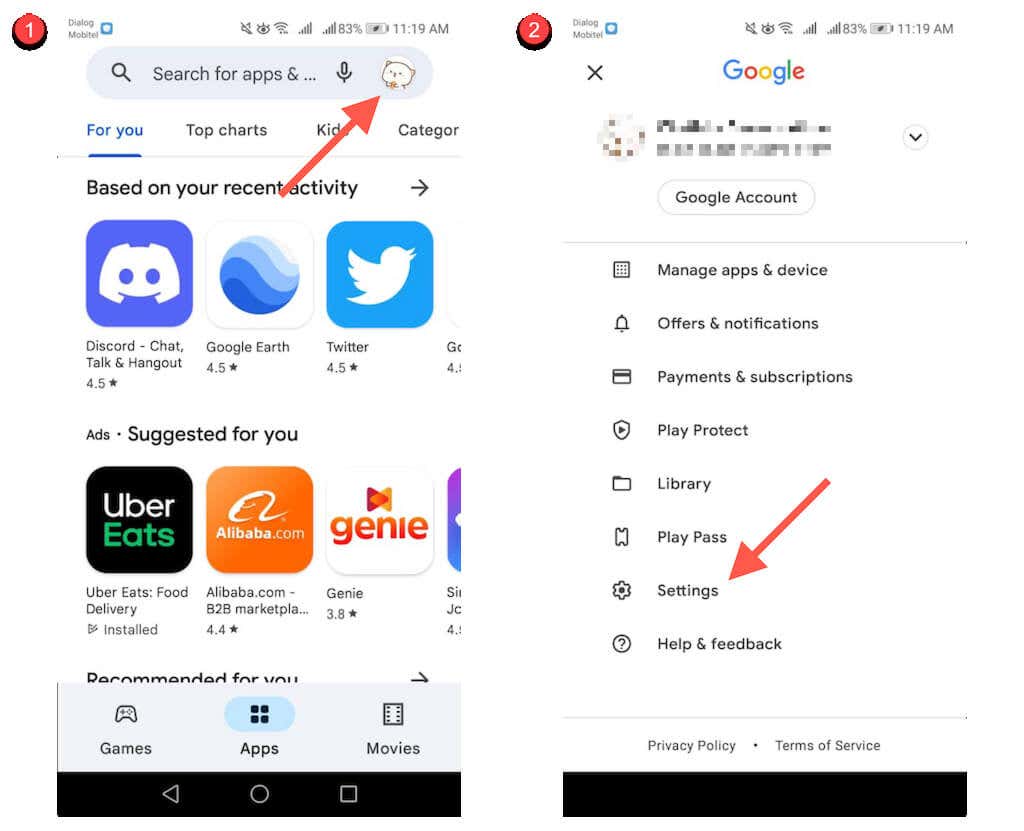
3. Yönetsekmesine geçin.
4. Mevcut güncellemeleri olan uygulamaların listesini görmek için Güncellemeler mevcut'u seçin.
5. Güncellemek istediğiniz her uygulamanın yanındaki kutuyu işaretleyin.
6. Ekranın sağ üst köşesindeki Güncellesimgesine dokunun.
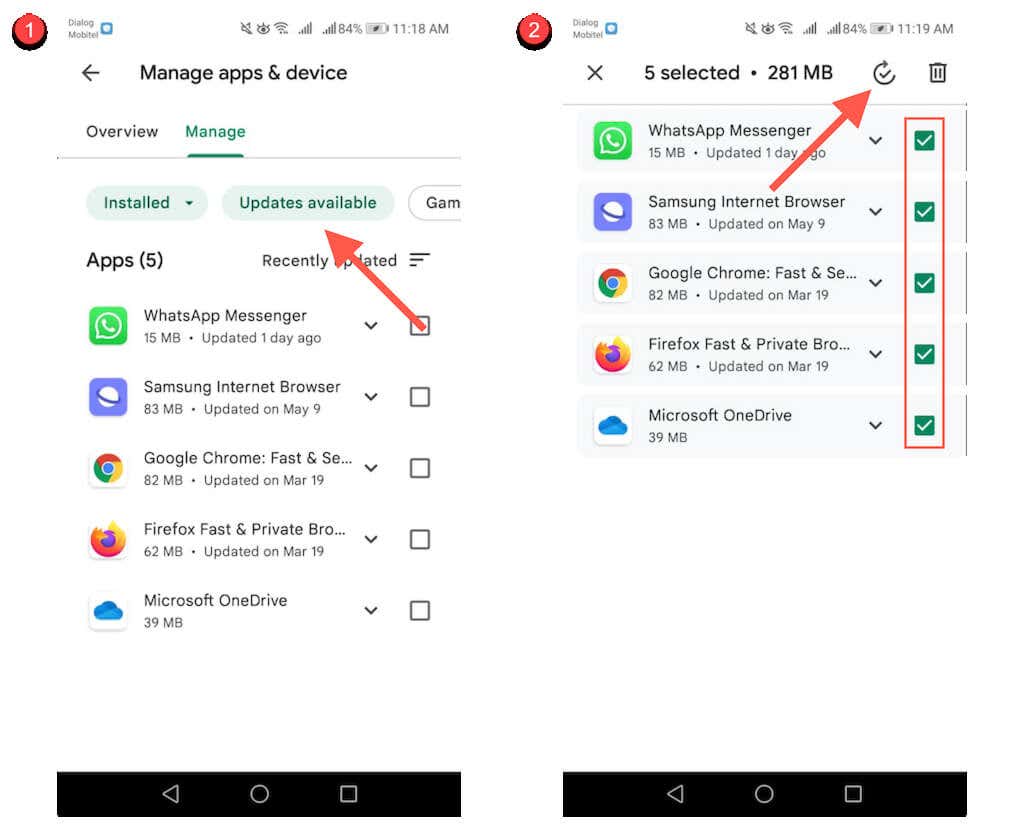
Google Play Store aracılığıyla Otomatik Güncellemeleri Etkinleştirin
Otomatik uygulama güncellemelerini Google Play Store aracılığıyla da etkinleştirebilirsiniz. Bunu yapmak için:
1. Google Play Store uygulamasında profil portrenize dokunun.
2. Ayarlar'ı seçin.
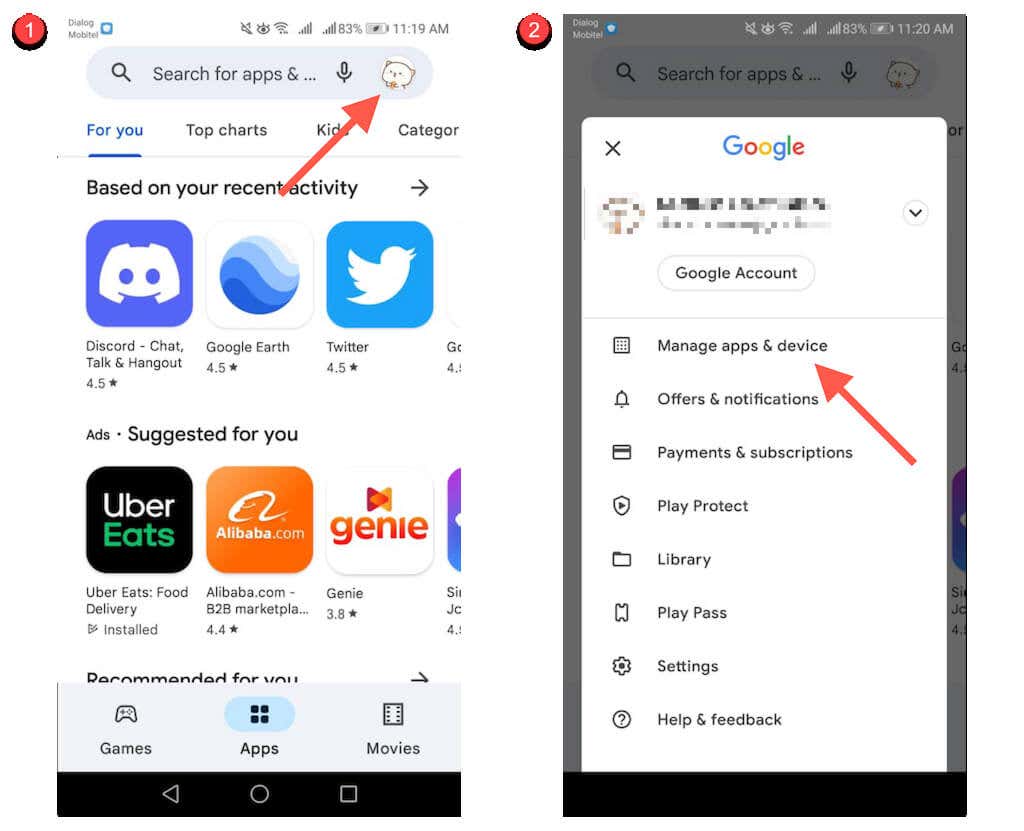
3. Ağ tercihleri>Uygulamaları otomatik güncelle'ye dokunun.
4. Herhangi bir ağ üzerindenveya Yalnızca Wi-Fi üzerinden'i seçin. Aşırı hücresel veri kullanımından kaçınmak istemiyorsanız ikinci seçeneği tercih edin.
5. Bitti'ye dokunun.
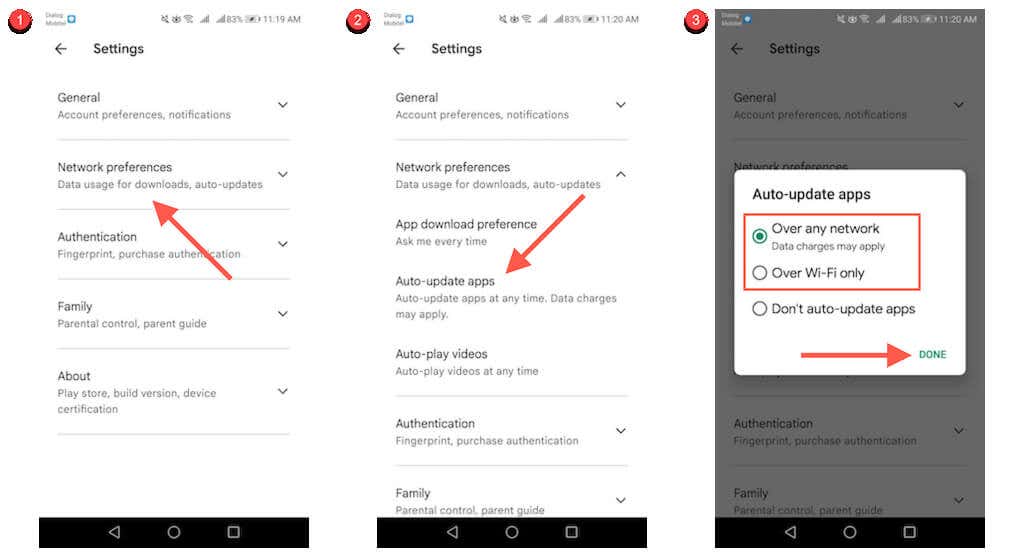
Google Play Store'u güncelleyin
Android'de uygulamaları indirme veya güncelleme sorunu 'ınız varsa Google Play Store'u güncellemek isteyebilirsiniz. Bunu yapmak için:.
1. Google Play Store'un sağ üst köşesindeki profil simgenize dokunun ve Ayarlar'ı seçin.
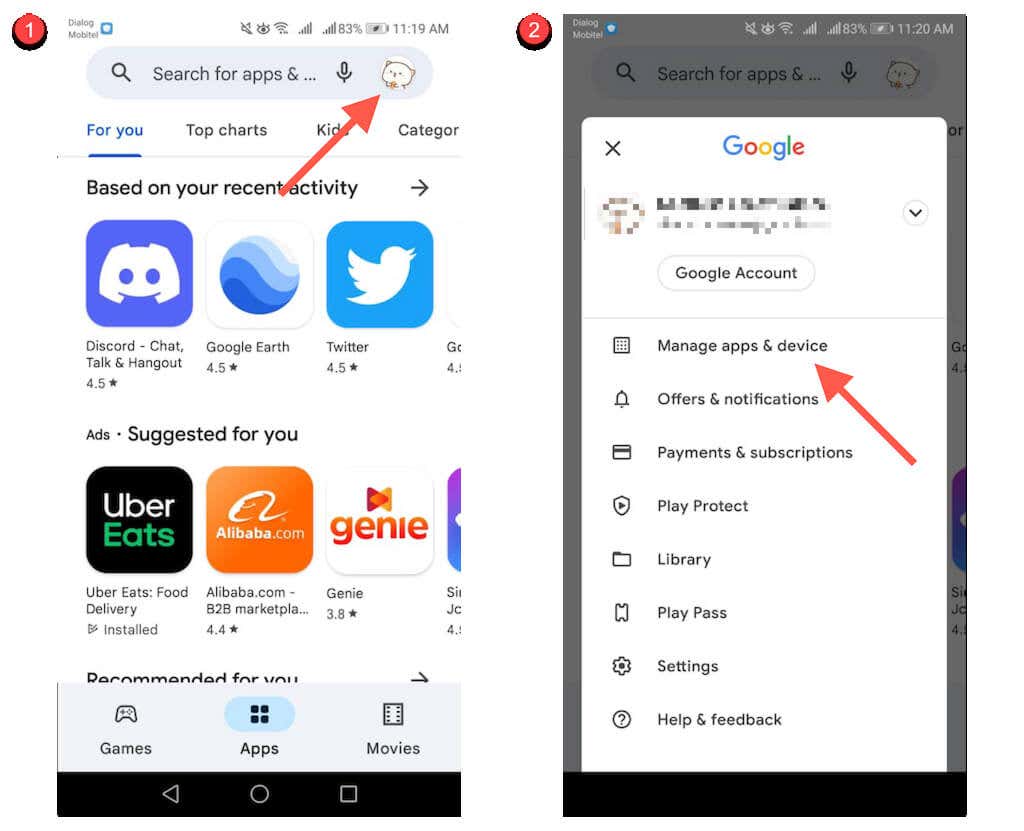
2. Hakkında'ya dokunun.
3. Play Store sürümüaltındaki Play Store'u Güncellebağlantısına dokunun.
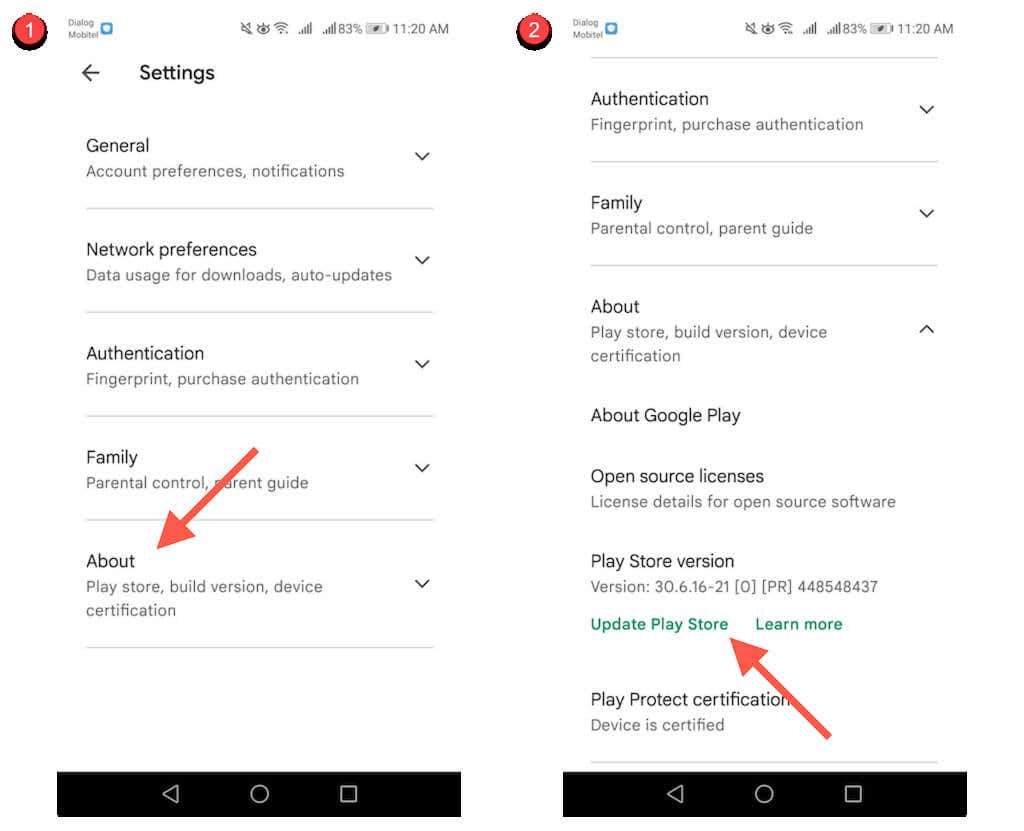
Uygulamaları Cihaza Özel Uygulama Mağazalarından Güncelleme
Google Pixel veya Android'in stok sürümünü çalıştıran başka bir akıllı telefon kullanmadığınız sürece, telefonunuz, belirli uygulamaları güncellemek için kullanmanız gereken cihaza özel bir uygulama mağazası (ör. Samsung Visit In) önceden yüklenmiş olarak gelebilir.
Neyse ki bu mağazalar aslında Google Play Store ile aynı şekilde davranıyor. Örneğin, Samsung Galaxy Store'da şunları yapabilirsiniz:
Bir uygulamayı manuel olarak güncelleme:Uygulamayı arayın ve Güncellemeseçeneğini arayın.
Birden fazla uygulamayı güncelleme: Menüsimgesini seçin ve bir güncelleme listesi görüntülemek için Güncellemeler'i seçin. Ardından herhangi bir uygulamayı güncellemek için uygulamanın yanındaki Güncellesimgesine dokunun. Veya her güncellemeyi yüklemek için Tümünü güncelle'ye dokunun.
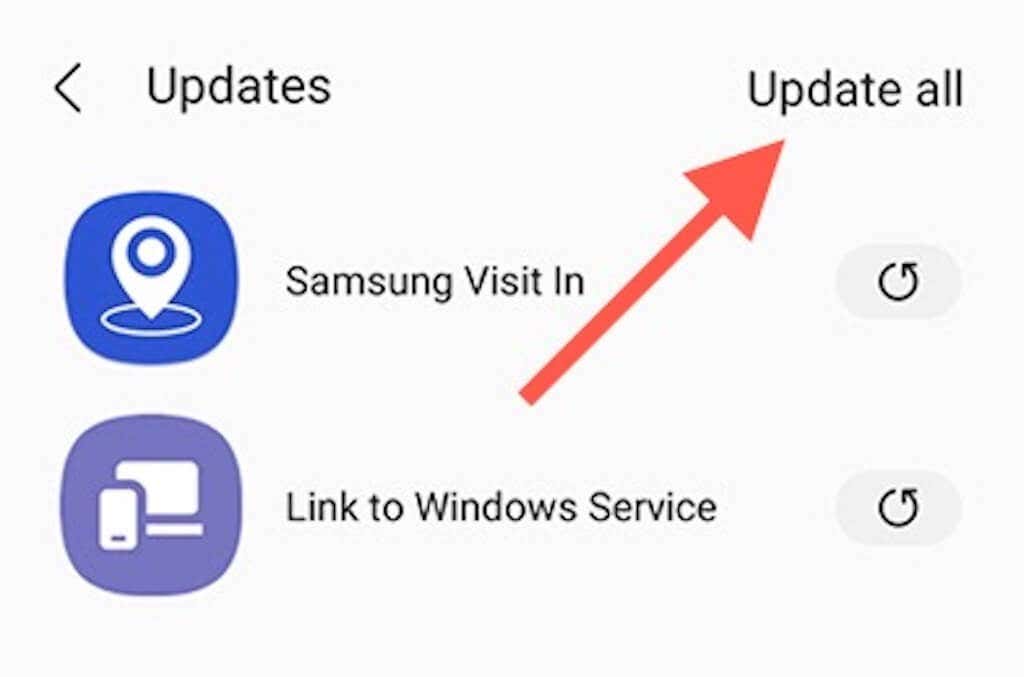
Otomatik güncellemeleri etkinleştirin: Menüsimgesine dokunun ve Ayarlar'ı seçin. Ardından, Uygulamaları otomatik güncelle'ye dokunun ve Yalnızca Wi-Fi kullanmaveWi-Fi veya mobil veri kullanmaayarları arasında seçim yapın.

Üçüncü Taraf Uygulama Mağazalarından Uygulamaları Güncelleme
Android akıllı telefonunuzda Aptoide veya F-Droid gibi bir üçüncü taraf uygulama mağazası kullanıyorsanız, indirdiğiniz uygulamaların çoğunu güncellemek için büyük olasılıkla bunu kendisi kullanmak zorunda kalacaksınız.
Yine söylüyorum, bu oldukça basit. Aptoide'ı örnek alarak şunları yapabilirsiniz:
Uygulamaları manuel olarak güncelleme: Bir uygulama arayın ve Güncelle'ye dokunun.
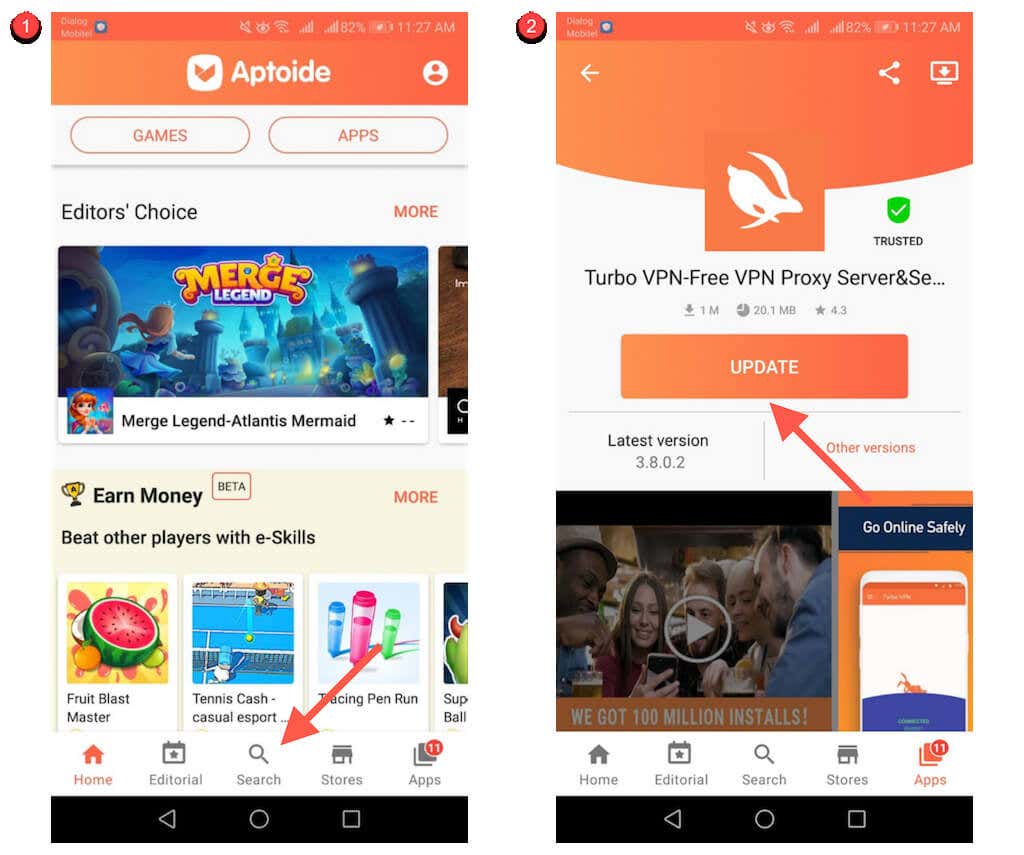
Tüm uygulamaları güncelle: Uygulamalarsekmesine geçin ve Tümünü Güncelle'ye dokunun.
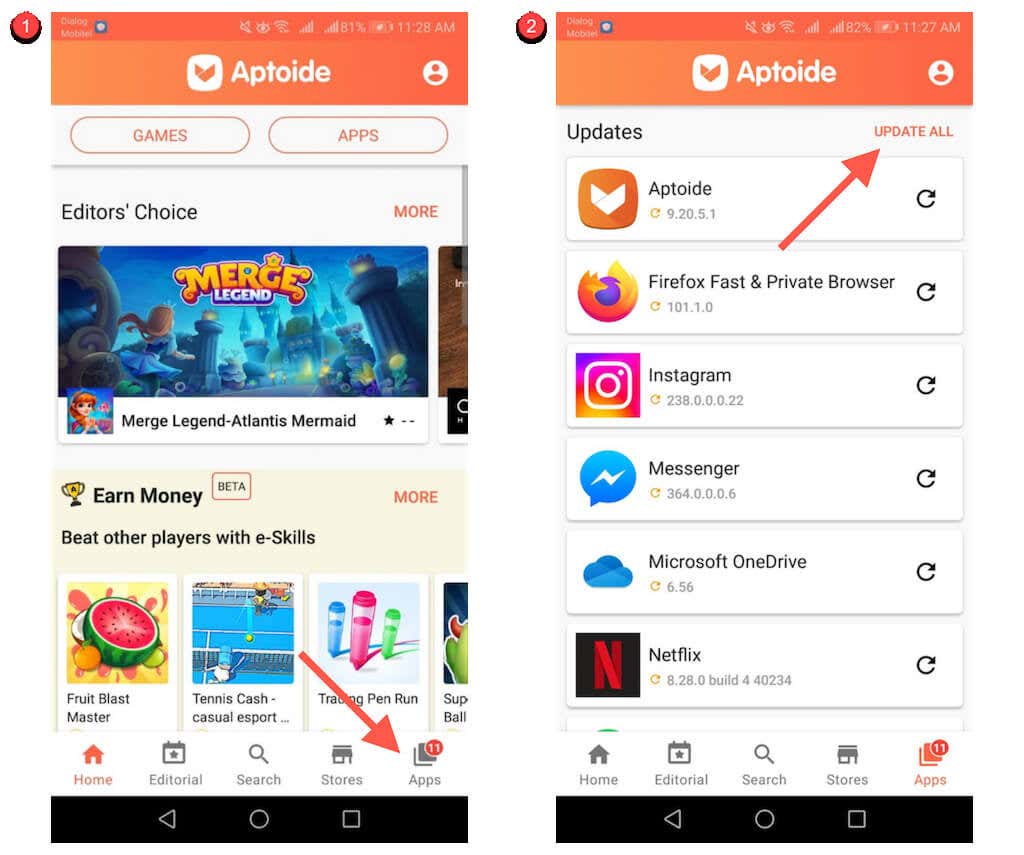
Uygulamaları otomatik güncelle: Ekranın sağ üst köşesindeki profil portrenize dokunun. Ardından Ayarlar'a dokunun ve uygulamalarınızı otomatik olarak güncellemek üzere Aptoide izinleri sağlamak için Otomatik Güncellemeyi Etkinleştir'in yanındaki anahtarları açın.
Android'de Yandan Yüklenen Uygulamaları Güncelleme
Bir web tarayıcısı aracılığıyla Android'inize bir uygulamayı yandan yükleyin kullanıyorsanız, yeni bir sürüm mevcut olduğunda en son APK'yı manuel olarak indirip yüklemeniz gerekir. Veya APKUpdater'ı yükleyin ve işin zor kısmını sizin için yapmasına izin verin..
Yüklenen Uygulamaları Manuel Olarak Güncelleme
1. Uygulamayı indirdiğiniz APK indirme sitesini (ör. APKAyna ) tekrar ziyaret edin ve uygulamanın daha yeni bir sürümünü kontrol edin.
2. En son APK'yı indirin.
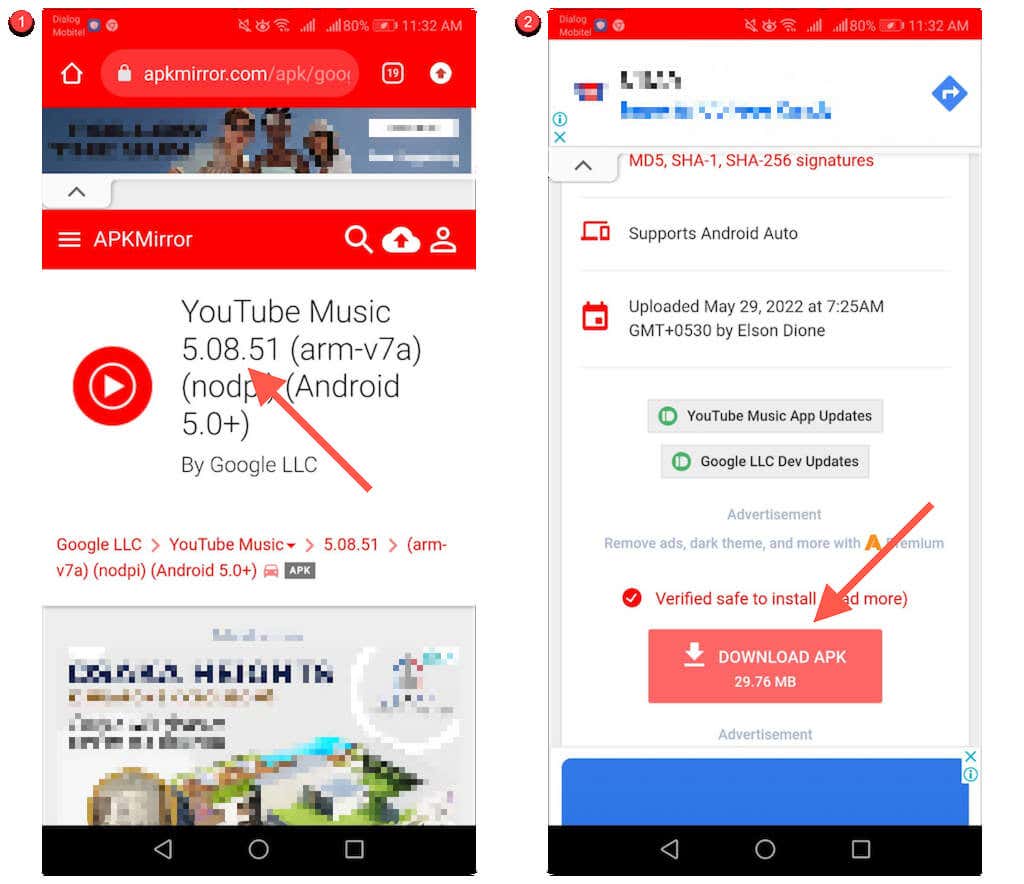
3. APK'yı açın ve Yükle'yi seçin.
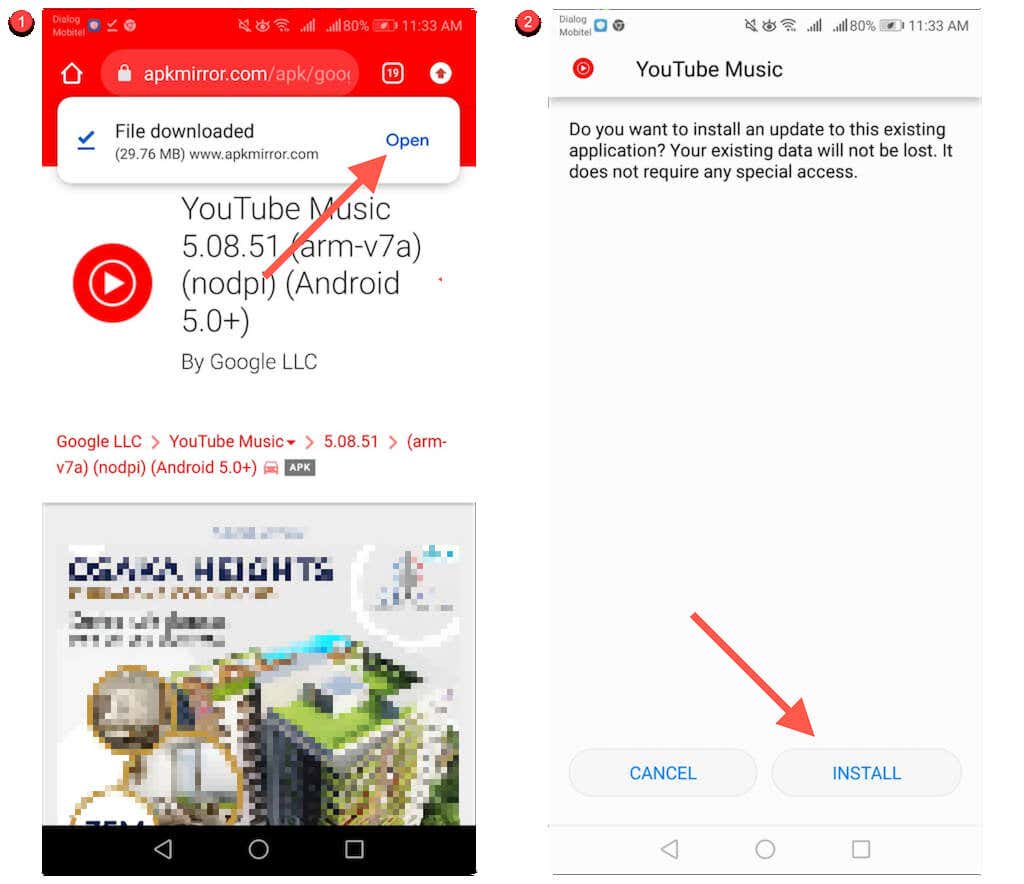
Yan Yüklenen Uygulamaları Otomatik Güncelle
1. APK Güncelleyici Rumboalla tarafından 'ü indirip Android'inize yükleyin.
2. APKUpdater'ı açın ve Güncellemelersekmesine geçin.
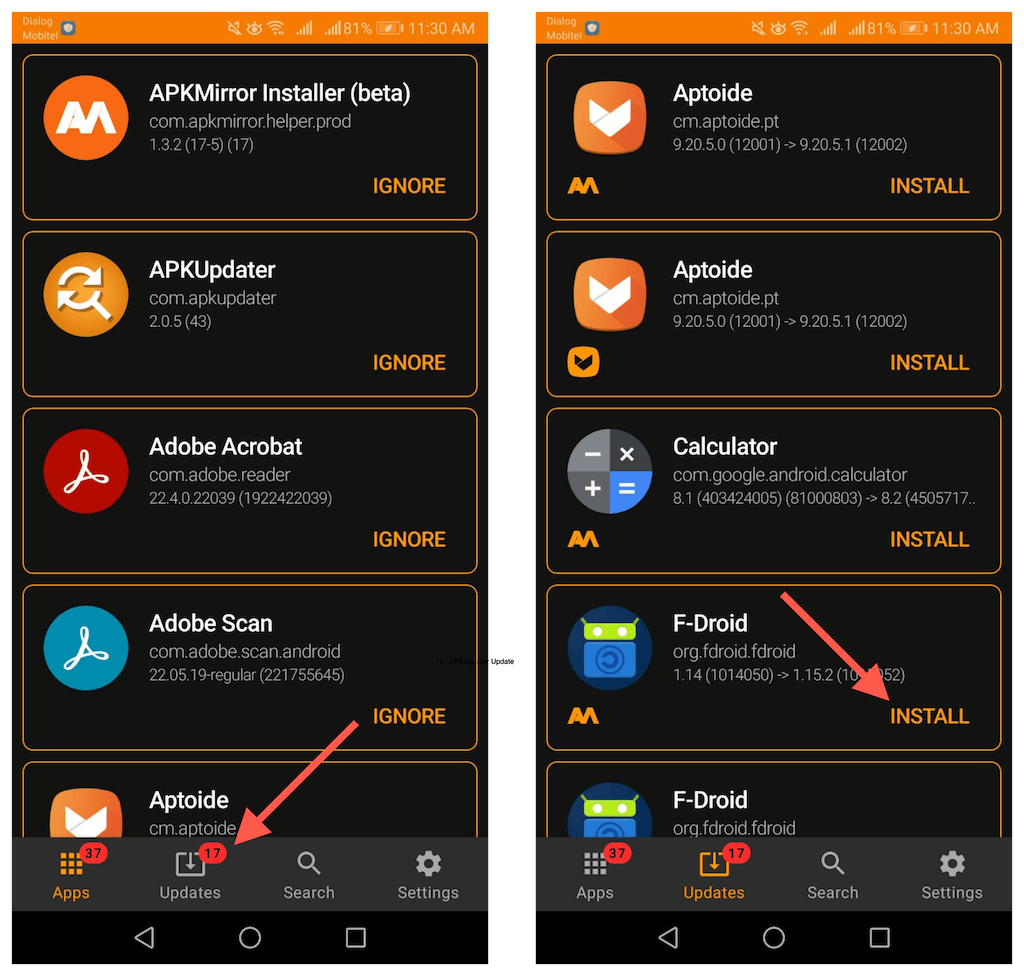
3. APKUpdate daha yeni güncellemeleri kontrol edene kadar bekleyin. Ardından, güncellemek için uygulamanın yanındaki Yükle'ye dokunun.
APKUpdater'ı güncellemeleri otomatik olarak yükleyecek şekilde de yapılandırabilirsiniz. Bunu yapmak için:
1. Ayarlarsekmesine geçin.
2. BGüncellemeleri önceden kontrol et'e dokunun ve mevcut dönemler (Günlük, Haftalık, Saatlikvb.) arasında geçiş yapın. APKUpater'ın daha yeni güncellemeleri kontrol etmesini istiyorsunuz.
3. Güncelleme Saati'ne dokunun ve APKUpdater'ın uygulamalarınızı güncellemesini istediğiniz zamanı belirleyin.
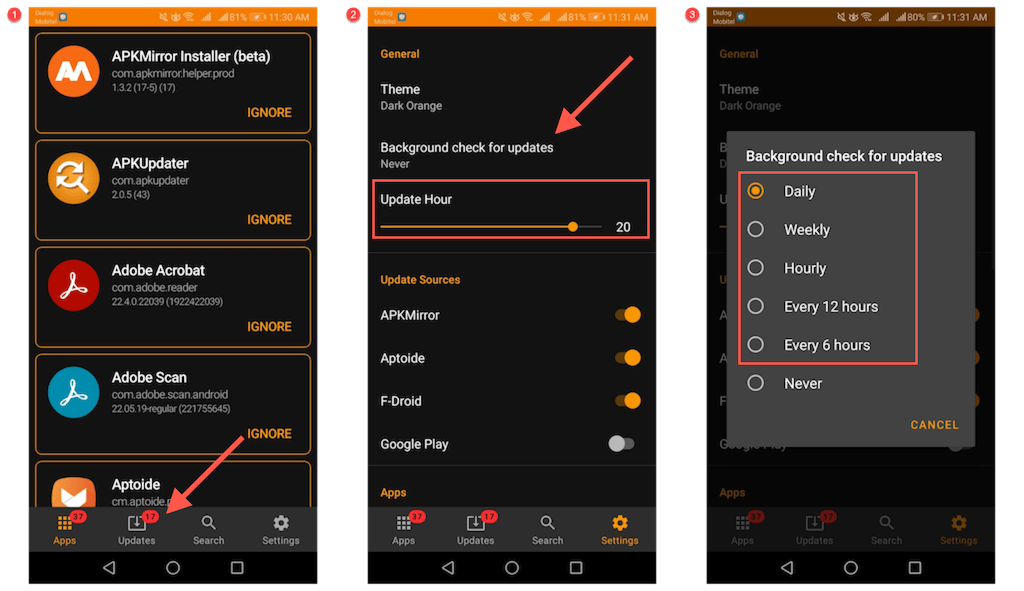
Güncel Kalın
Android mobil cihazınızdaki uygulamaları güncellemek gelişmiş, istikrarlı ve güvenli bir deneyim sağlar. Güncellemeleri manuel olarak kontrol etmekten hoşlanmıyorsanız, her zaman otomatik güncellemeleri ayarlama seçeneğiniz olduğunu unutmayın. Ancak bazen manuel güncellemelere bağlı kalmak daha iyi bir seçenek olabilir.
.